怎么改ip地址,小编教你电脑怎么改ip地址
- 分类:Win7 教程 回答于: 2018年09月07日 19:50:00
电脑是生活中比不可少的工具,而电脑需要网络,有时候我们的网络是需要给电脑分配固定的ip地址才可以上网,一般电脑都是默认的自动获取ip地址,那么如何更改ip地址呢?下面,小编给大家分享电脑改ip地址的操作经验。
在互联网风靡全球的趋势下,通过互联网进行网上冲浪经常是我们在空闲的休闲活动,可以说已经与我们的生活密不可分。电脑IP地址可以根据自己的需要进行设置,怎样修改电脑的IP地址呢?下面,小编给大家带来了电脑改ip地址的图文。
电脑怎么改ip地址
首先在电脑桌面上找到“网络”图标后鼠标右键点击“属性”功能键,
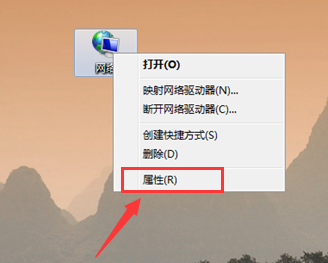
ip图-1
从而弹出“网络和共享中心”对话框。
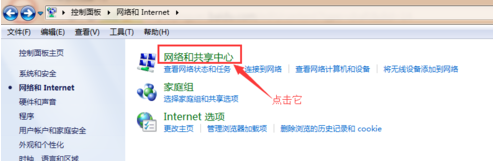
ip地址图-2
点击左上角功能栏里的“更改适配器设置”功能键。
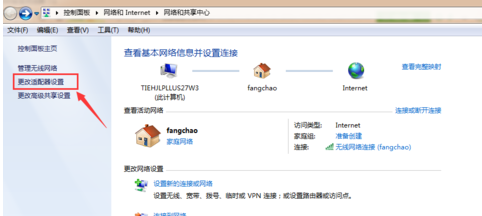
电脑图-3
在弹出的新的页面中,我们找到“本地连接”图标。选定“本地连接”后鼠标左键双击或者右键属性。
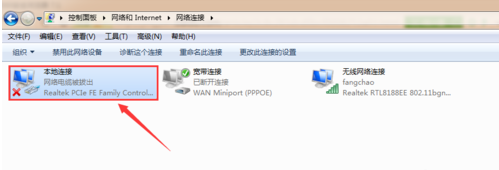
改ip地址图-4
弹出本地连接属性的对话框,然后我们选定Internet协议版本4,接着点击右下角的“属性”按钮。
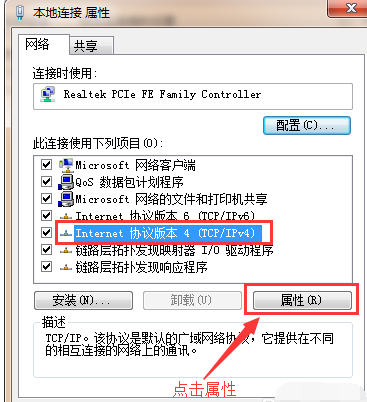
电脑图-5
在弹出的Internet协议版本4属性对话框中,我们点击“使用下面的IP地址”,然后在下面的空白栏里输入自己所更改的IP。
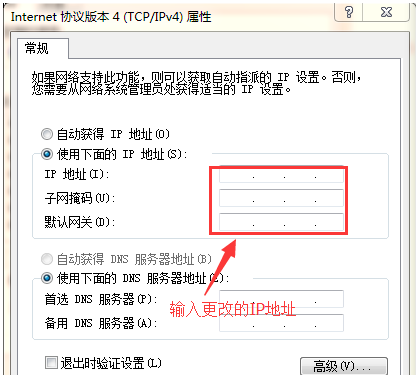
改ip地址图-6
IP地址输入完成后,接着输入跟IP地址配套的DNS服务器地址。全部输入完成后点击“确定”按键,这样全部操作下来,IP地址就更改完成了。
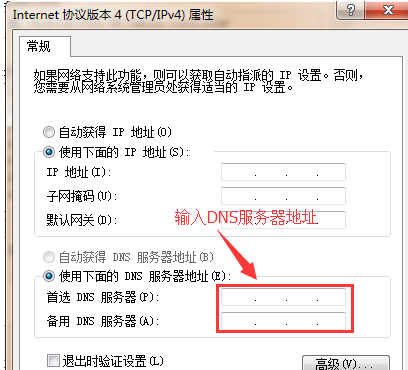
改ip地址图-7
以上就是电脑改ip地址的技巧。有需要的用户可以看看。
 有用
26
有用
26


 小白系统
小白系统


 1000
1000 1000
1000 1000
1000 1000
1000 1000
1000 1000
1000 1000
1000 1000
1000 1000
1000 1000
1000猜您喜欢
- 小编教你电脑锁屏快捷键是什么..2019/03/13
- 笔记本上网卡,小编教你笔记本无线上网..2018/02/23
- 简述win7电脑无法正常启动怎么办..2023/01/21
- win7激活工具推荐使用小马激活工具..2022/10/23
- 安装深度windows7旗舰版2022/05/02
- 电脑突然蓝屏,小编教你电脑突然蓝屏怎..2018/08/16
相关推荐
- 键盘控制鼠标,小编教你如何使用键盘来..2018/06/29
- 有限的访问权限,小编教你怎么解决电脑..2018/05/29
- 电脑win7开不了机怎么办,如何处理..2023/01/17
- 小白教你电脑怎么重装系统..2023/03/02
- ink是什么文件,小编教你怎么打开ink文..2018/06/30
- 如何安装win7系统2021/01/31

















